Voortzetting van onze reeks Tips - Trucs &Richtlijnen met Microsoft Access delen we enkele extra items voor de maand. De lopende artikelen blijven zich richten op de tabellen in een Access-database.
Filteren binnen een tabel
Bij het opvragen van informatie in een Access-database, denk je als eerste aan Queries en Rapporten. Als u echter wat basisinformatie nodig heeft of snel een blik wilt werpen op bepaalde specifieke gegevens, kan de gebruiker de informatie verzamelen met de tabelweergave via filters op de tabel.
Wat als u bijvoorbeeld gewoon bestellingen uit 2 specifieke staten wilt weten. Terwijl de tabel open is, klikt u gewoon met de rechtermuisknop in het veld dat u wilt filteren> klik met de rechtermuisknop> selecteer Tekstfilters en voer vervolgens de staten of items in waarop u wilt filteren. Zie de onderstaande afbeelding.
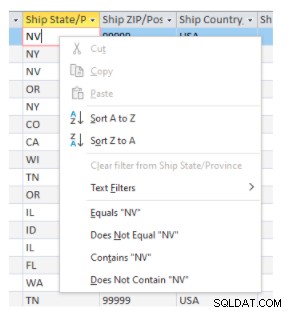
Zodra een item is geselecteerd, verschijnen de resultaten in de tabel.
Tip – Soms zijn de gefilterde gegevens iets dat u doorlopend kunt doen. Een andere optie op de werkbalk is Geavanceerd filteren/sorteren. Zie het onderstaande diagram.
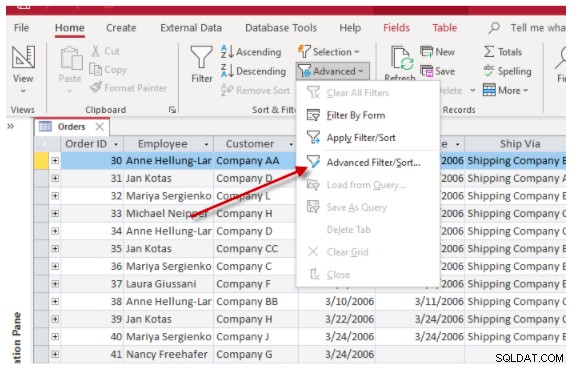
Wanneer deze optie wordt geselecteerd, wordt de gebruiker naar wat lijkt op het ontwerp van een Access-query gestuurd. Op dit moment zijn er veel opties, maar voor het doel van dit artikel heb je nu de mogelijkheid om wat begon als een snelfilter om het filter op te slaan als een query. Klik gewoon met de rechtermuisknop op het queryraster en selecteer "Opslaan als query ” Zie het onderstaande diagram.
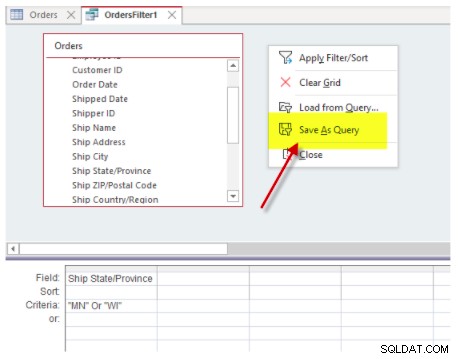
U hebt nu een basisfilter opgeslagen dat opnieuw als query in de database kan worden gebruikt voor toekomstig gebruik.
Een andere optie om te filteren in een tabel is de optie "filteren op formulier". Nogmaals, dit wordt voornamelijk gebruikt als een zeer eenvoudige methode om snel en gemakkelijk naar gegevens in een tabel te zoeken. Zie het onderstaande diagram.
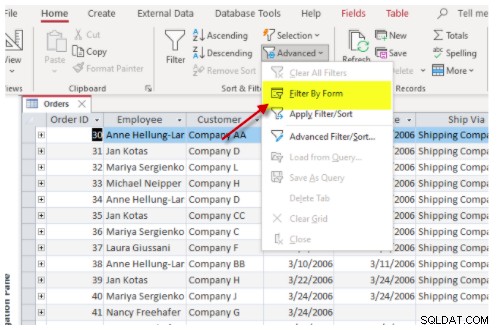
Zodra het filteren op formulier is gestart, verdwijnen alle records in de tabel en worden voor elk van de velden vervolgkeuzelijsten weergegeven op alle velden. Nadat de vervolgkeuzelijst is geselecteerd, worden de unieke waarden voor elke kolom of elk veld weergegeven. Zie het onderstaande diagram.
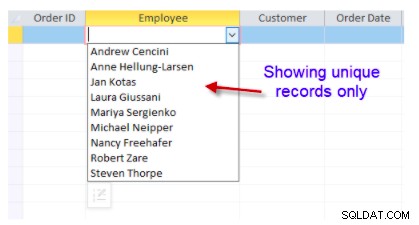
Selecteer het item waarop u wilt filteren en deze records worden weergegeven. Als er meer geavanceerde methoden of query's nodig zijn, wordt hoogstwaarschijnlijk een selectiequery gebruikt. Bovendien, als de tabel meer dan 100.000 records heeft, zou voor betere prestaties een standaard Access-query een betere keuze zijn.
Dit zijn slechts enkele tijdbesparende tips bij het gebruik van Access-tabellen. Als u niet weet hoe u aan de slag moet met Microsoft Access, neem dan vandaag nog contact op met Arkware voor alle databasebehoeften.
